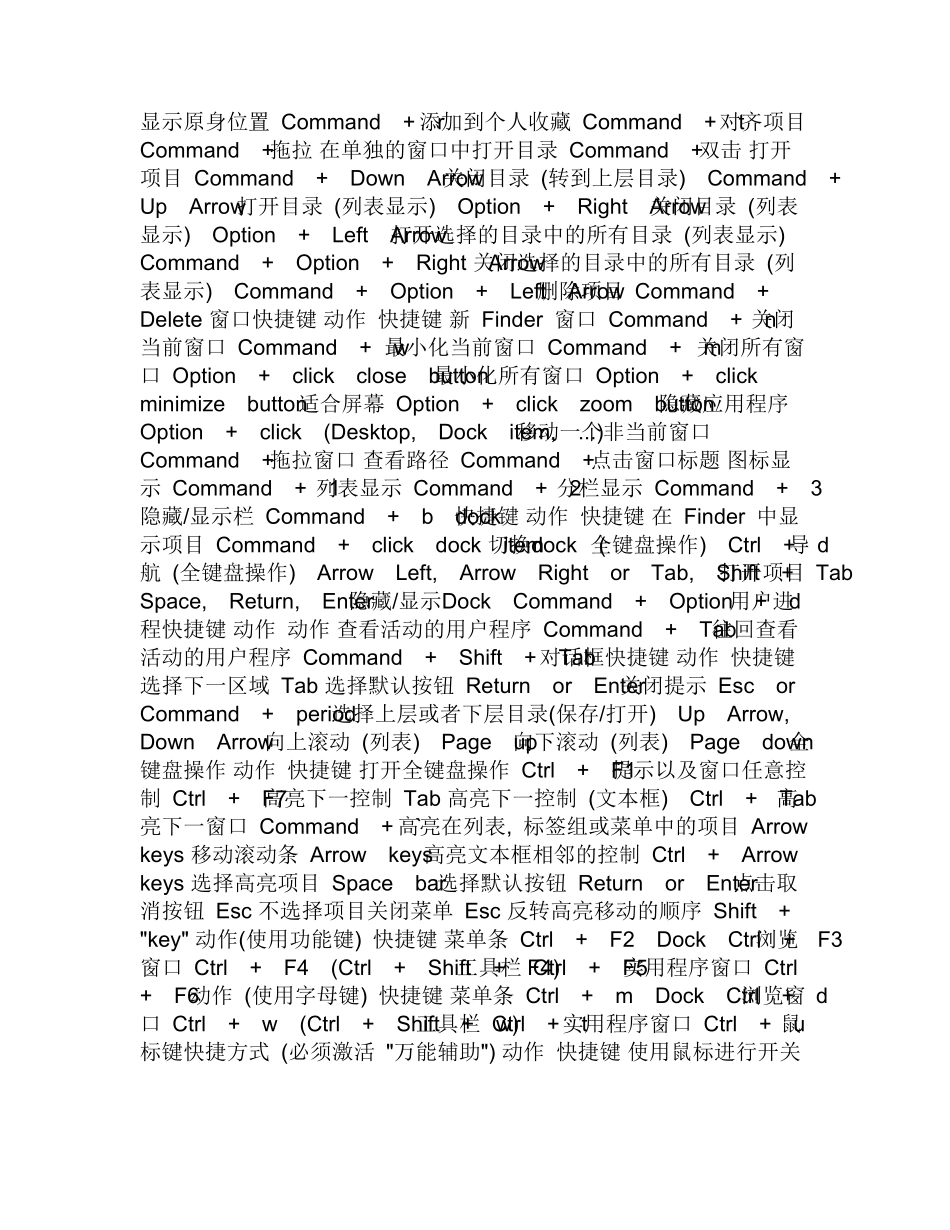启动计算机时的巧妙使用: 1、在计算机启动时,同时按住“option”键可以重建桌面,此操作应每月做一 次。 2、在计算机启动时,按住“shift”键可以关闭所有系统功能扩展。 3、在计算机启动时,按住鼠标可以推出软盘以避免将其用作启动磁盘。 4、在计算机启动时,同时按住“shift”+“option”+“delete”键可以忽略启动磁盘, 并自动寻找另一个介质做启动盘。 5、在计算机启动时,同时按住“option”+“P”+“R”键可以重设“选配器”和“控制 板”,清除PRAM。这种方法对于使用时间较长(半年以上)且系统有问题的计 算机会有意想不到的效果。 6、同时按住“shift”+“option” +“电源键”可以重新启动或关闭计算机; 7、在鼠标不能动时,同时按住“control”+“电源键”可以强行启动计算机。 使用显示图像或活页夹工作时的巧妙使用: 1、鼠标连按图像或活页夹可以打开图像或活页夹;点按桌面上的图像能使桌 面成为现用(不包括所选图像)。 2、用鼠标拖曳图像或活页夹可以移动到所需位置。 3、按住“option”键+鼠标拖曳图像或活页夹可以将图像或活页夹拷贝到其它活 页夹中,而不是移动。 4、在拖曳图像或活页夹时将图像或活页夹拖至窗口上端的菜单栏可以取消对 它的移动或拷贝。 5、按住“shift”键+整理窗口可以整理所选图像。 6、按住“return”或“enter”键可以编辑所选图像或活页夹的名称。 7、按任一字母键将选择以该字母开头而命名的图像或活页夹。按“tab”键将按 字母顺序选择下一个图像或活页夹。 8、同时按住“shift”+“tab”键将按字母顺序选择上一个图像或活页夹(注:中文名 称以第一个字的汉语拼音的第一个英文字母为准)。 9、按“→”或“←”键将选择左面或右面的像或活页夹;按“↑”或“↓”键将选择上面 或下面的图像或活页夹。 10、按“shift”+点按所需图像或活页夹可以选择多个图像或活页夹,或用鼠标拖 曳到封入所需图像或活页夹而选择多个图像或活页夹。 使用文件对话框时的巧妙使用:键可以重设和Mac OS X系统图形表示方法 ? = shift ? = control ? = option / alt Home=fn + ? End=fn + ? Page Up=fn + ▲ Page Down=fn + ▼ 删除后一个字符(普通键盘的Delete)=fn + delete 截图保存整个屏幕到桌面=shift + command + 3 保存整个屏幕到剪贴板=control + shift + command + 3 截取指定屏幕区域到桌面=shift + command + 4 保存指定...